
软件介绍
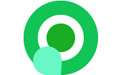 多屏录咖(录咖多屏版)是一款支持多屏幕同时录制的录屏软件,轻松实现双屏乃至多屏协同录影,自由调整录制区域,无需硬件支持,多屏幕录制尽在掌控。支持同时录制多个屏幕,无论是双屏录制,还是多屏录制视频,都可以使用录咖多屏版实现。此外,还可以自由调整录制区域,轻松掌控录制内容。
多屏录咖(录咖多屏版)是一款支持多屏幕同时录制的录屏软件,轻松实现双屏乃至多屏协同录影,自由调整录制区域,无需硬件支持,多屏幕录制尽在掌控。支持同时录制多个屏幕,无论是双屏录制,还是多屏录制视频,都可以使用录咖多屏版实现。此外,还可以自由调整录制区域,轻松掌控录制内容。

软件适用场景:
1、游戏录制
对于游戏玩家,可以通过多屏幕录制来记录游戏过程,无需硬件支持,轻松同好友或粉丝分享游戏精彩时刻。
2、网络会议
在进行网络会议时,可以通过双屏乃至多屏幕录制来记录会议内容,方便后续回顾和分析。
3、教学演示
在教学演示中,可以在录制屏幕上课件的同时,将老师讲解场景同时录制下来,实现双屏协同播放,以便学生在观看视频时能够更好地理解课程内容。
4、功能演示
在展示软件或网站功能的过程中,可通过多屏幕录制,同时录制多个设备上的内容,使演示更加生动和明确。
5、记录桌面操作
多屏录制不仅用于记录多个屏幕的画面,还可以用于记录桌面操作流程,使得更容易向他人展示如何在电脑上完成特定任务。
6、视频监控
使用此多屏录制软件,同时录制多个监控画面,不需要额外购买昂贵的硬件设备。提高效率、减少成本、方便回溯。
软件特色
多屏录制
支持同时全屏或窗口化录制多个屏幕画面,以生成多个视频文件,或是将所有屏幕画面合而为一。
云端储存
随时随地访问和管理你的录屏文件,不必担心硬盘空间不足等问题时刻保障数据安全。
在线分享
不受地域、设备限制,快速与他人分享你刚刚录制的屏幕信息提高协作效率,助力远程沟通。
使用方法
多屏录咖如何录制视频?
1、安装完成后,打开多屏录咖。我们可以选择录全屏、区域、声音、摄像头画面等。点击主界面的“全屏”,为默认录制全屏桌面。也可以点击“区域”来自由选择自己想要录制的画面大小。
2、点击系统声音旁边的箭头展开菜单,可以选择录制系统音、麦克风声音或者不录声音。录屏可以进入“设置”检查一下自己所选音频是否为电脑声音设置中的默认系统声音,或者所选麦克风音源是否为插入的麦克风设备名称,以避免录不到声音的情况。
3、设置完成后,点击“开始”即可开始录制。
多屏录咖如何查看已录制视频?
1、点击界面右下角“我的视频”可查看视频。
2、在打开的界面中可以查看所有文件和上传新文件,点击视频可以将其分享、下载。
3、播放窗口右下角图标为字幕设置、倍速播放、全屏观看;视频右侧可以对其剪切、裁剪、音频提取。
多屏录咖怎么设置快捷键?
点击界面右上角“设置”,选择【快捷键】设置自己想要编辑的快捷键,使用快捷键右侧的菜单自由进行组合设置即可更新当前保存的快捷键设置。
用户评论
冷面观音:
很方便,平时开个会可以录下来回播就不会忘记重要内容了
shadow:
在线录了游戏视频,非常流畅,不用本地安装软件,实在是牛!!!
beckquan:
功能很人性,考虑很周到,效果很不错,使用很方便。























